마이크로소프트 계정?
마이크로소프트 윈도우를 설치할 때 인터넷에 연결되어 있으면, 마이크로소프트 계정을 생성하거나 기존 계정을 입력하라고 뜬다. 마이크로소프트 계정을 연동하면 내가 설정해 놓은 설정을 그대로 사용할 수 있고, 온드라이브 연동 및 백업도 사용이 가능하다.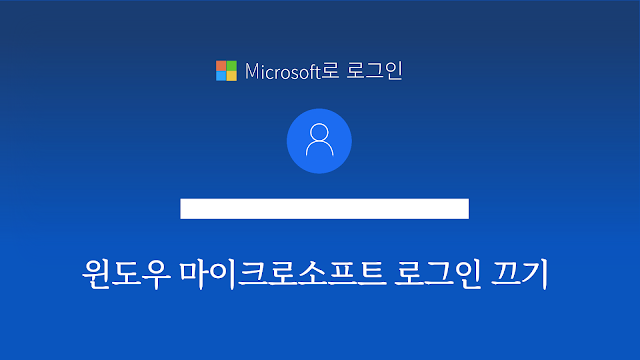 |
| 귀찮은 마이크로소프트 로그인을 끄자! |
하지만, 로컬 계정(마이크로소프트 계정 없이 사용하는 것)으로 사용하는 분들도 많다. 그런데 윈도우가 업데이트되거나 하면, 재부팅과 함께 마이크로소프트 계정을 만들라는 창이 뜨는 경우가 있어 컴퓨터 초보자분들은 당황하기도 한다.
그래서 이번 글은 바로 윈도우 시작과 함께 나타나는 마이크로소프트 로그인 창 없애는 방법과 계정 삭제에 대한 것이다!
마이크로소프트 계정 없이 윈도우 설치하기
앞서 마이크로소프트 계정 없이 윈도우 설치하는 법에 대한 기사가 있다. 하단 링크를 참조하면 마이크로소프트 계정 없이 윈도우 설치가 가능하다.
 |
| 마이크로소프트 계정없이 윈도우 설치하기 |
마이크로소프트 로그인하라고 뜬다?
마이크로소프트 계정 없이 윈도우를 사용 중이었는데, 재부팅 후 마이크로소프트 계정을 로그인하라고 뜬다. 로컬 계정(계정 없이 사용)으로 사용 중이던 분들은 당연히 로그인 아이디와 비밀번호가 없다. 그리고 마이크로소프트 계정 만들기 역시 안된다. 어떻게 해야 할까?
 |
| 갑작스런 마이크로소프트 로그인 |
방법은 그냥 취소하기를 누르면 된다. 그런데 이래도 안될 때가 있다. 그런 경우는 인터넷 선을 뽑거나, 노트북 무선 와이파이를 끄고 윈도우를 부팅하면 된다.
마이크로소프트 로그인 계정 삭제하기
마이크로소프트 계정을 생성했거나 임시로 다른 컴퓨터에 로그인 한 경우라면, 마이크로소프트 계정 역시 삭제가 가능하다. 로컬 계정을 만들면 마이크로소프트 로그인 없이 사용이 가능하다. 만들어 보자!
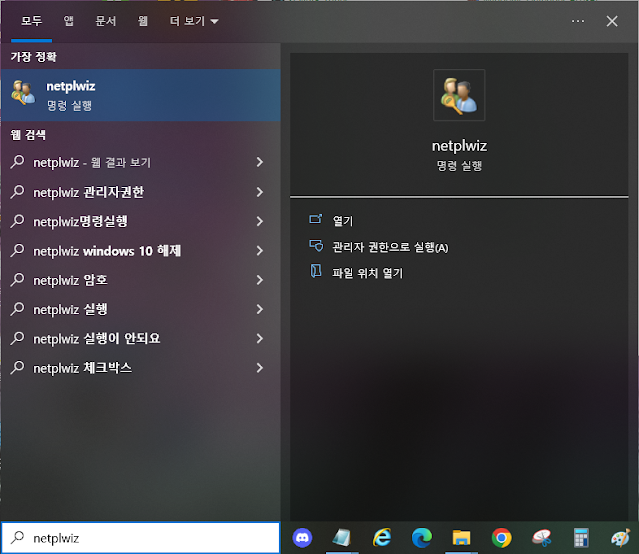 |
| 검색 창에 Netplwiz 입력 |
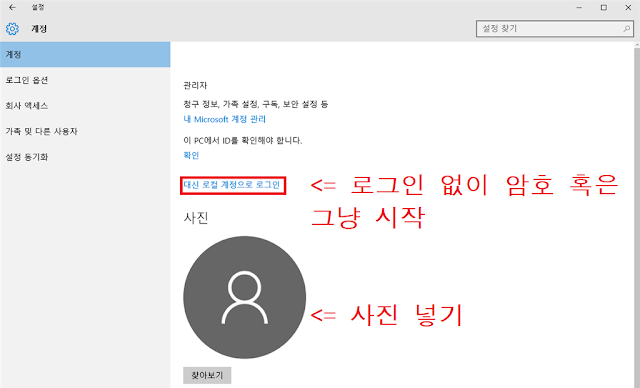 |
| 로컬 계정으로 로그인하기 |
 |
| 마이크로소프트 계정 암호 입력 |
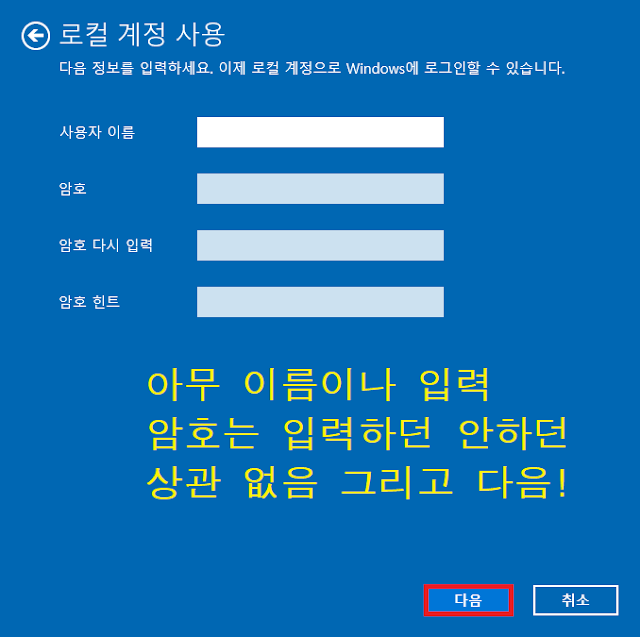 |
| 로컬 계정 만들기 (사용자 명과 암호 입력) |
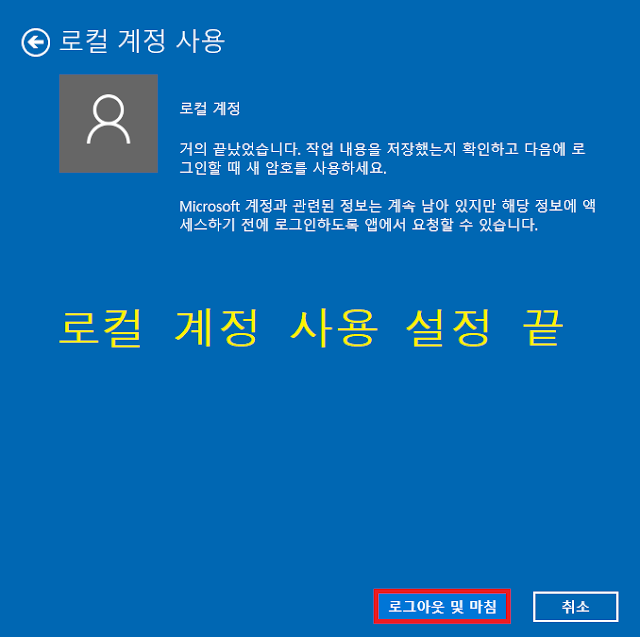 |
| 로컬 계정 만들기 끝 |
마이크로소프트 계정 만들기와 계정 삭제하기
마이크로소프트 계정 없이 사용 중 마이크로소프트 계정을 만들 수도 있다. 로컬 계정과 달리 개인 설정을 다른 컴퓨터에서도 그대로 사용할 수 있는 장점이 있다. 마찬가지로 'netplwiz'를 입력 후 사용자 계정에서 기존 계정을 삭제하거나 추가할 수 있다.
마이크로소프트 계정 사용 장점은 사용 중인 윈도우및 마이크로소프트가 제공하는 서비스(오피스와 클라우드 등)를 다른 컴퓨터에서 그래로 사용할 수가 있다. 또한 컴퓨터를 잠글 수 있는 방법이기도 하다.
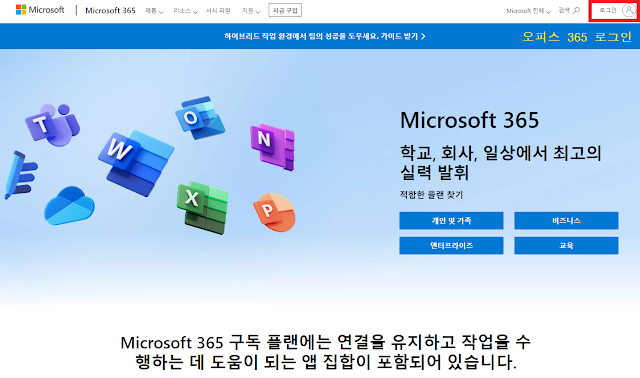 |
| 오피스 365 마이크로소프트 계정 |
마이크로소프트 계정 사용 단점은 내가 사용 중인 모든 서비스가 노출될 수도 있고, 온드라이브 연동 문제로 기존 파일이 삭제되거나, PC가 매우 느려지는 단점도 있다.
마이크로소프트 계정을 생성하거나 삭제를 해도 사용 중인 PC를 암호를 걸어 잠그는 것은 동일하게 가능하다. 그냥 편한 대로 사용하면 된다.
이 글이 도움이 되셨나요? 카카오페이 후원으로 응원해 주세요!
작성자 오동철(Denis Oh)
프로게이밍 공간 디렉터로서 25년간의 전문 노하우를 바탕으로 PC 최적화 솔루션을 제공합니다.









0 تعليقات